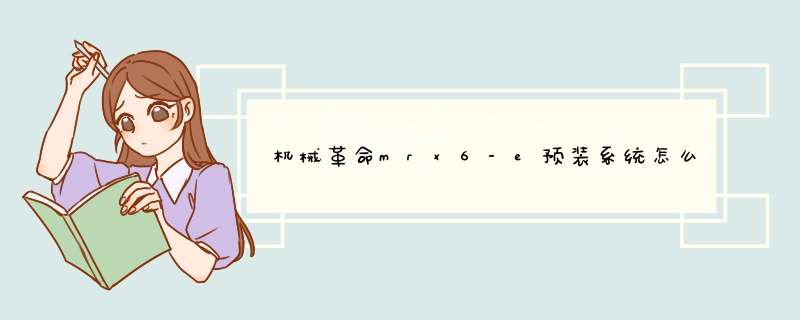
机械革命(MECHREVO)MR X6能够安装win8.1系统的话,那要装哪个win8.1系统?怎么安装win8.1系统呢?
机械革命(MECHREVO)MR X6笔记本电脑只有2GB的内存,建议安装32位的win8.1系统,请下载WIN8.1X86(32位)免激活专业版系统
您也可以加条2G内存,让电脑内存达到4G,让电脑跑得更流畅,此时建议安装64位的win8.1系统,建议下载笔记本专用win8.1 64位系统。
机械革命(MECHREVO)MR X6安装win8.1系统方法:
1、如果您的笔记本已经装了windows系统,建议使用一键快速重装系统的方法。
具体安装方法详见:快速安装win8.1系统的方法
2、如果给您预装的 *** 作系统是linux或者dos系统,请采用U盘安装win8.1系统的方法。
具体安装方法详见:U盘装win8.1系统
希望以上的教程能够帮助机械革命(MECHREVO)MR X6笔记本电脑的朋友们快速的安装好win8.1系统。
机械革命笔记本安装系统:1、将u盘制作成【u深度u盘启动盘】,接着前往相关网站下载win系统存到u盘启动盘,重启电脑等待出现开机画面按下启动快捷键,选择u盘启动进入到u深度主菜单,选取“【02】u深度WIN8 PE标准版(新机器)”选项,按下回车键确认
2、在pe装机工具中选择win镜像放在c盘中,点击确定
3、此时在d出的提示窗口直接点击“确定”按钮
4、随后安装工具开始工作,我们需要耐心等待几分钟
5、完成后,d跳出的提示框会提示是否立即重启,这个时候我们直接点击立即重启就即可。
6、此时就可以拔除u盘了,重启系统开始进行安装,我们无需进行 *** 作,等待安装完成即可。
设置U盘启动详细如下:1、用【u深度u盘启动盘制作工具】制作u启动盘后,启动电脑,在进入开机画面的时候按“F12/F8/ESC”(不同品牌快捷键不同)进入BIOS界面;2、进入BIOS界面之后切换到“BOOT”,准备设置u盘启动;3、这里在键盘按下F5/F6键进行上下切换,把“USB HDD”切换到第一选项,设置完成之后在键盘按下F10保存并重新启动;4、保存重后即设置U盘为第一启动项成功。欢迎分享,转载请注明来源:内存溢出

 微信扫一扫
微信扫一扫
 支付宝扫一扫
支付宝扫一扫
评论列表(0条)